Při úpravách snímků často potřebujete snížit šum, zejména u některých snímků se slabým osvětlením nebo s nízkým rozlišením. Zatímco v některých případech budete chtít udělat pravý opak. Chcete do souboru obrázku přidat nějaký šum nebo filmové zrno a získat tak vintage efekt. Tento příspěvek vám řekne, jak na to přidat do obrazu šum krok za krokem.

- Část 1. Přidání šumu do obrazu online
- Část 2. Přidání šumu do obrazu ve Photoshopu
- Část 3. Odstraňte šum z obrazu
- Část 4. Často kladené otázky o tom, jak přidat šum do obrazu
Jak přidat šum do obrázku online zdarma
Přidání šumu pomáhá dodat obrazu určitou emoci. Například černobílé fotografie mohou vypadat obzvláště skvěle poté, co na ně použijete efekt šumu. Existuje mnoho aplikací pro úpravu obrázků a online nástrojů, které vám mohou pomoci přidat do obrázků šum. Zde v této části rádi doporučujeme populární Pixelované pro přidání šumu do obrázku online.
Krok 1Otevřete webový prohlížeč, vyhledejte Pixelied a poté přejděte na jeho jednotlivce Přidejte k obrázku šum strana. Když vstoupíte na stránku, můžete se posunout dolů a zobrazit klíčové funkce bezplatného online editoru fotografií Pixelied. Můžete kliknout na Nahrajte svůj obrázek tlačítko pro přidání vašeho obrázku.
Krok 2Po nahrání souboru obrázku budete přesměrováni na jeho hlavní stránku pro úpravy. Na levém panelu máte přístup k Hluk funkce pod Účinky tab. Stačí pohnout jeho tlačítkem a přidat do obrázku šum. Můžete přímo zobrazit efekt přidávání šumu.
Krok 3Jak vidíte, Pixelied nabízí i další filtry, efekty a editační funkce. Pomocí nich můžete snadno upravit svůj obrázek. Poté můžete kliknout na Ke stažení tlačítko v pravém horním rohu pro uložení tohoto upraveného obrázku do zařízení. Během tohoto kroku můžete vybrat výstupní formát, upravit jeho kvalitu a změnit jeho velikost podle vašich potřeb.
Část 2. Jak přidat šum do obrazu pomocí Adobe Photoshopu
Photoshop je oblíbený editor obrázků, který vám pomůže vypořádat se s různými úpravami. Pokud chcete do obrázku přidat nějaký šum nebo efekt filmového zrna, můžete se na to spolehnout. Photoshop si můžete zdarma stáhnout z jeho oficiálních stránek a mít 7denní bezplatnou zkušební verzi.
Krok 1Spusťte Photoshop, vytvořte novou vrstvu a načtěte do ní svůj obrázek.
Krok 2Chcete-li do obrázku rychle přidat šum, můžete kliknout na horní část Filtr Jídelní lístek. V rozbalovací nabídce klikněte na Hluk, a potom vyberte položku Přidat šum volba. Ve vyskakovacím okně Přidat šum můžete libovolně přetahovat Množství pro ovládání efektu přidávání šumu. Zde si můžete vybrat distribuci jako Gaussian nebo Uniform na základě vaší potřeby. Photoshop také nabízí možnost Monochromatic, která zajistí, že zrno nebude mít žádnou barvu.
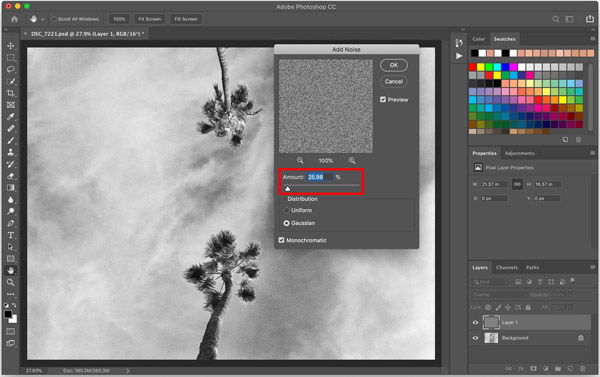
Krok 3Až budete s výsledkem spokojeni, můžete kliknout na OK tlačítko pro uložení změn. Vybrat Soubor na horním panelu nabídek a poté použijte jeho Uložit funkce pro uložení tohoto upraveného souboru obrázku do vašeho zařízení.
Část 3. Jak odstranit šum z obrazu online zdarma
Pokud chcete snížit šum z obrázků, můžete se spolehnout na snadnou obsluhu Zdarma obrázek Upscaler. Umožňuje vám zdarma odstranit šum z vaší fotografie online a zvýšit její kvalitu. Díky přijetí pokročilé technologie AI a algoritmů hlubokého učení dokáže efektivně opravit staré obrázky nebo obrázky s nízkým rozlišením, zbavit se šumu na pozadí a převzorkovat jej.
Krok 1Otevřete webový prohlížeč a zadejte oficiální Zdarma obrázek Upscaler webová stránka. Klikněte na Nahrajte svou fotku tlačítko pro přidání vašeho obrázku. Vysoce podporuje všechny oblíbené formáty obrázků, včetně JPG, JPEG, BMP, PNG, TIF a TIFF.

Krok 2Po nahrání souboru obrázku se automaticky odstraní šum z obrázku a ve výchozím nastavení se zvětší na 2x. Můžete zobrazit zdrojový i vylepšený obrázek. Můžete si vybrat i jinou velikost Zvětšení podle vaší potřeby.

Krok 3Klepněte na tlačítko Uložit tlačítko pro uložení tohoto upraveného obrázku bez ztráty kvality. Můžete jej zdarma používat na počítačích se systémem Windows a Mac, na telefonech iPhone, iPad nebo Android.
Související s:Část 4. Často kladené otázky o tom, jak přidat šum do obrazu
Otázka 1. Co je obrazový šum?
Obrazový šum označuje náhodné změny jasu nebo barev v obraze. Je to obecně aspekt elektronického šumu.
Otázka 2. Jaké jsou hlavní typy obrazového šumu?
Obrazový šum se dělí hlavně na tři hlavní typy, náhodný šum, šum s pevným vzorem a pásový šum.
Otázka 3. Jak přidáte šum do obrazu na telefonu Android?
Kromě použití online editoru obrázků, jako je doporučený Pixelied výše, můžete také použít některé aplikace třetích stran k přidání šumu do vašich fotografií na zařízení Android. Přidružené můžete snadno najít v Obchodě Google Play.
Proč investovat do čističky vzduchu?
V některých případech chcete přidat do obrázků šum získat vintage efekt. Tento příspěvek sdílí dva jednoduché způsoby, jak toho dosáhnout. Také se můžete naučit, jak se zbavit nežádoucího šumu z vašeho obrázku.




